우선 따라하는 과정에서 문제가 생겨도 피드백이 어려우므로
절실하지 않는 이상 시도하는걸 굳이 권하진 않음
코딩 같은건 모르고 그냥 매크로 앱 활용해서 반복작업 하는거
작업이 간단하거나 매크로 돌린다고 빠르게 번역되는 것도 아니고
페이지 누락이나 작업 중단도 잘 일어남
파파고 번역 자체 번역 퀄도 한계가 있고..
단지 컴퓨터로 딴짓하는 동안에 백그라운드 작업으로 번역을 해준다는 것 뿐임
나도 수백페이지 짜리 볼때 외에는 잘 안씀
-------------------------------------------
PC에 블루스택을 설치하고
블루스택 내부에 파파고, 오토마우스 설치
오토마우스 검색하면 여러가지 나올텐데 이 아이콘 모양의 앱을 설치하면 됨
셋팅
블루스택 내부로 원본파일 복사 (미디어 매니저를 쓰던가 smb 공유폴더 이용해서 이동)
창 분할하여 한쪽에는 미디어 매니저, 다른 한쪽에는 파파고 실행
미디어 매니저에서는 폴더 들어가서 파일 이름오름차순으로 정렬하고 이미지 띄워둠
파파고에서는 이미지 번역 모드에서 이미지 불러오기 선택후 우상단 점3개 클릭하여 내부저장소 보이게 한다음
내부저장소에서 해당 폴더 찾아 들어감 (이미지를 이름순 정렬로 보기 위해서임)
이제 오토클릭 프로그램에서 녹화 버튼을 누르고 작업 과정을 만들어야 함
매크로 동작 예시 (동영상 참조, 분홍 동그라미가 마우스 클릭 위치)
@파파고
1. 텍스트 없는 이미지 오류 확인창 클릭 (2회)
2. 이미지 불러오기 버튼
3. 이미지 선택
4. (번역이 될때까지 여유있게 기다림) 공유 저장 버튼
5. 저장하기
6. 뒤로가기
@ 미디어 매니저
7. 창 활성화를 위해 한번 클릭
8. 이미지 삭제
1은 아무것도 없는 곳을 누르고 있지만
이미지에 텍스트가 하나도 없는 경우 파파고에서 팝업창이 뜨는데 그 창을 닫기 위한 것임
처음 매크로 녹화할때 이미지 없는 파일을 번역하여 팝업창을 띄워두고 시작하면 됨
예시에서는 1번만 누르는데 분할 창 왔다갔다 하는 과정에서 클릭 안되는 경우가 많으므로 2번 클릭할 것
이 경우 번역 결과물이 저장된 폴더에 텍스트가 없는 페이지는 누락되게 되는데
따로 넣어주기 귀찮을 경우 텍스트 없는 이미지 구석에 텍스트를 넣고 1번 과정은 생략하는 방법도 있음
4에서 번역하는 시간은 넉넉하게 둘 수록 오류가 줄어듬 5초+@ 추천
번역 안됐는데 다음 과정 진행되면 진행이 안되던가 파일이 누락됨
실제로 예시 동영상 끝부분에 번역 다 안됐는데 다음단계 진행되서 오류남
8에서 이미지 삭제를 하는 이유는 파파고에서 항상 좌상단 첫번째 이미지를 불러와서 번역하기 위함
이미지 파일 크기(용량이 아닌 픽셀)가 클 경우 이미지 불러오기를 하면 이미지 범위를 선택하는 창이 뜸
이미지를 리사이징 하던가
이미지 3과 4 사이에 우측 상단에 확인버튼을 누르는 단계를 추가해야 함
매크로에서 주기(반복텀)는 100ms 정도
반복횟수는 페이지 수에 맞게 설정
블루스택 창 최소화 시켜도 돌아감
매크로 과정은 예시니까 각자 알아서 최적화 해보기 바람
번역이 끝난 결과물은 블루스택 papago 폴더에 저장됨


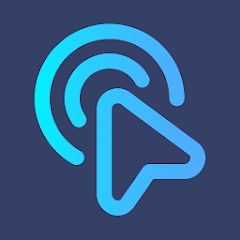
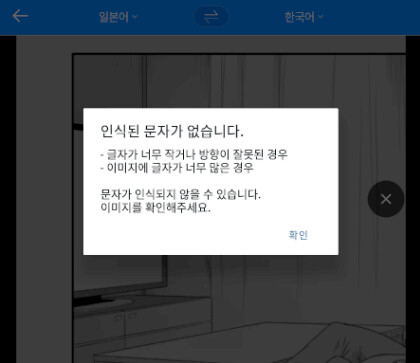
(IP보기클릭)125.140.***.***